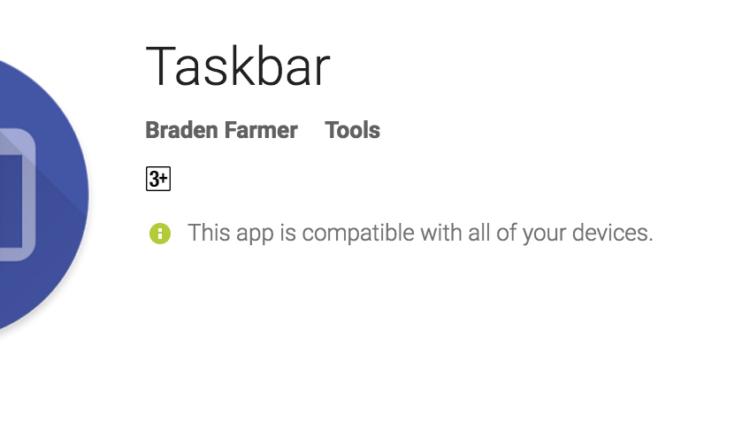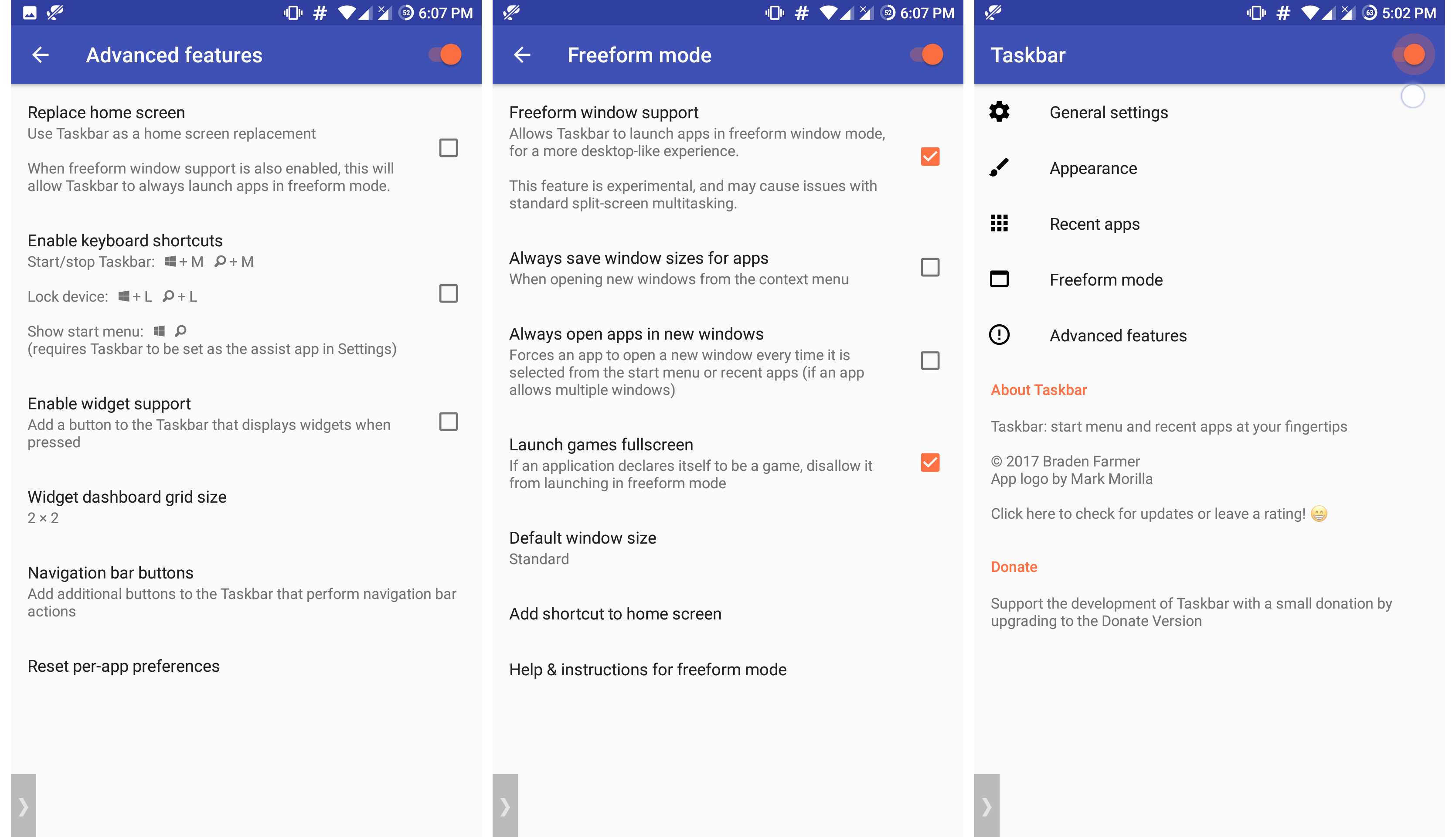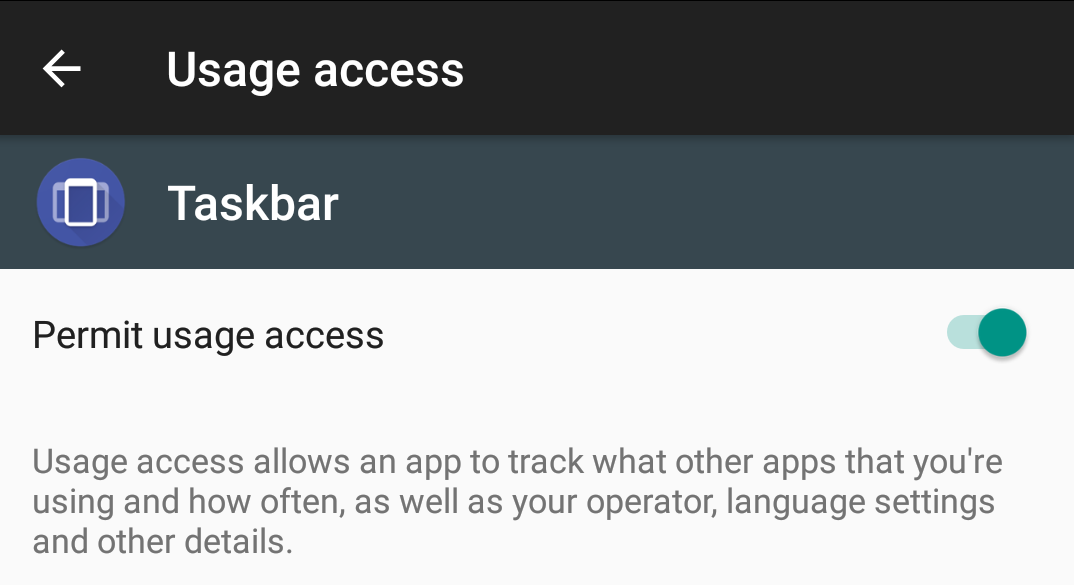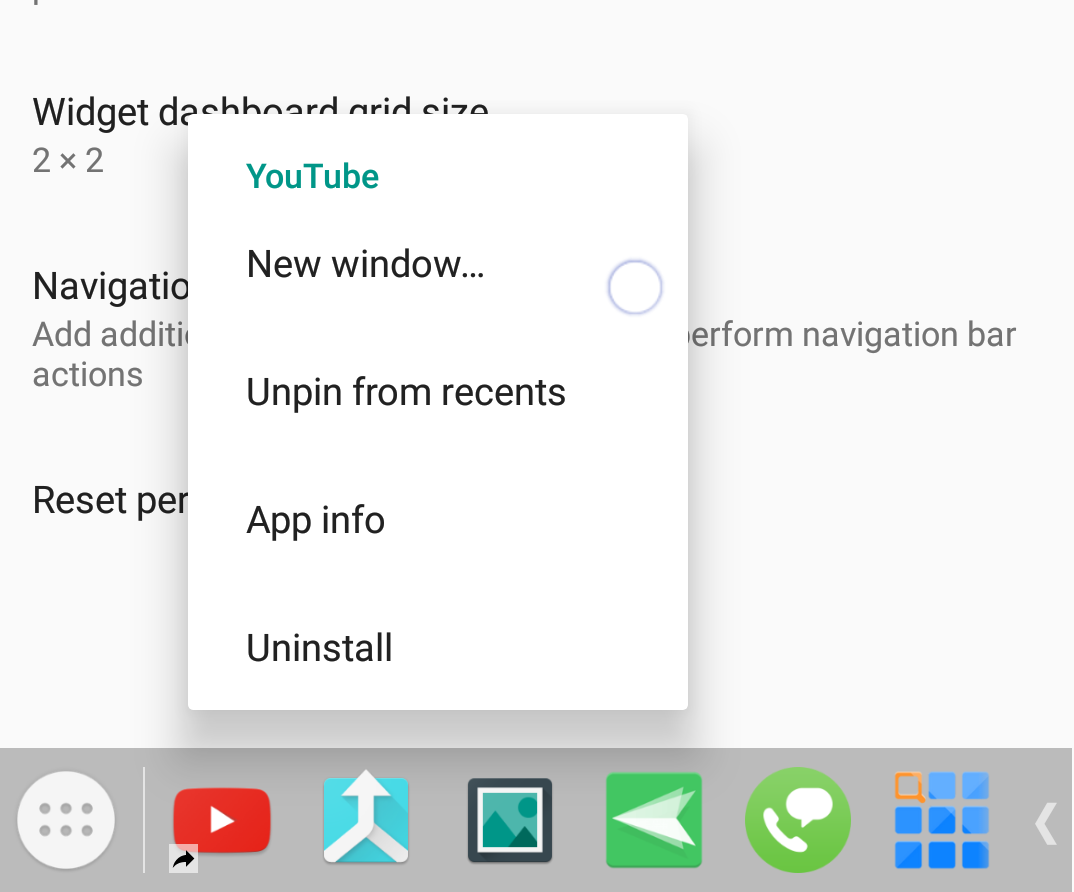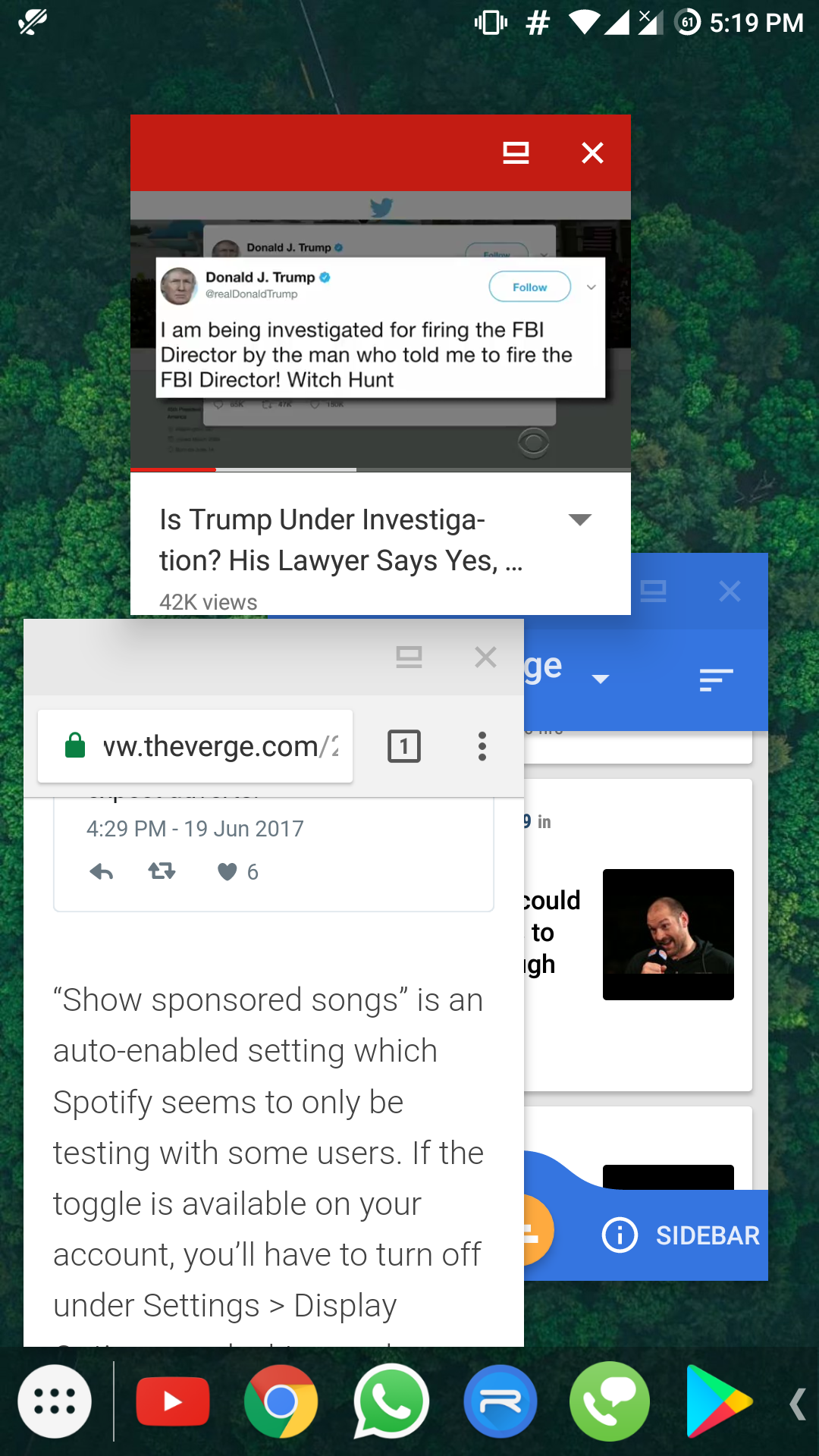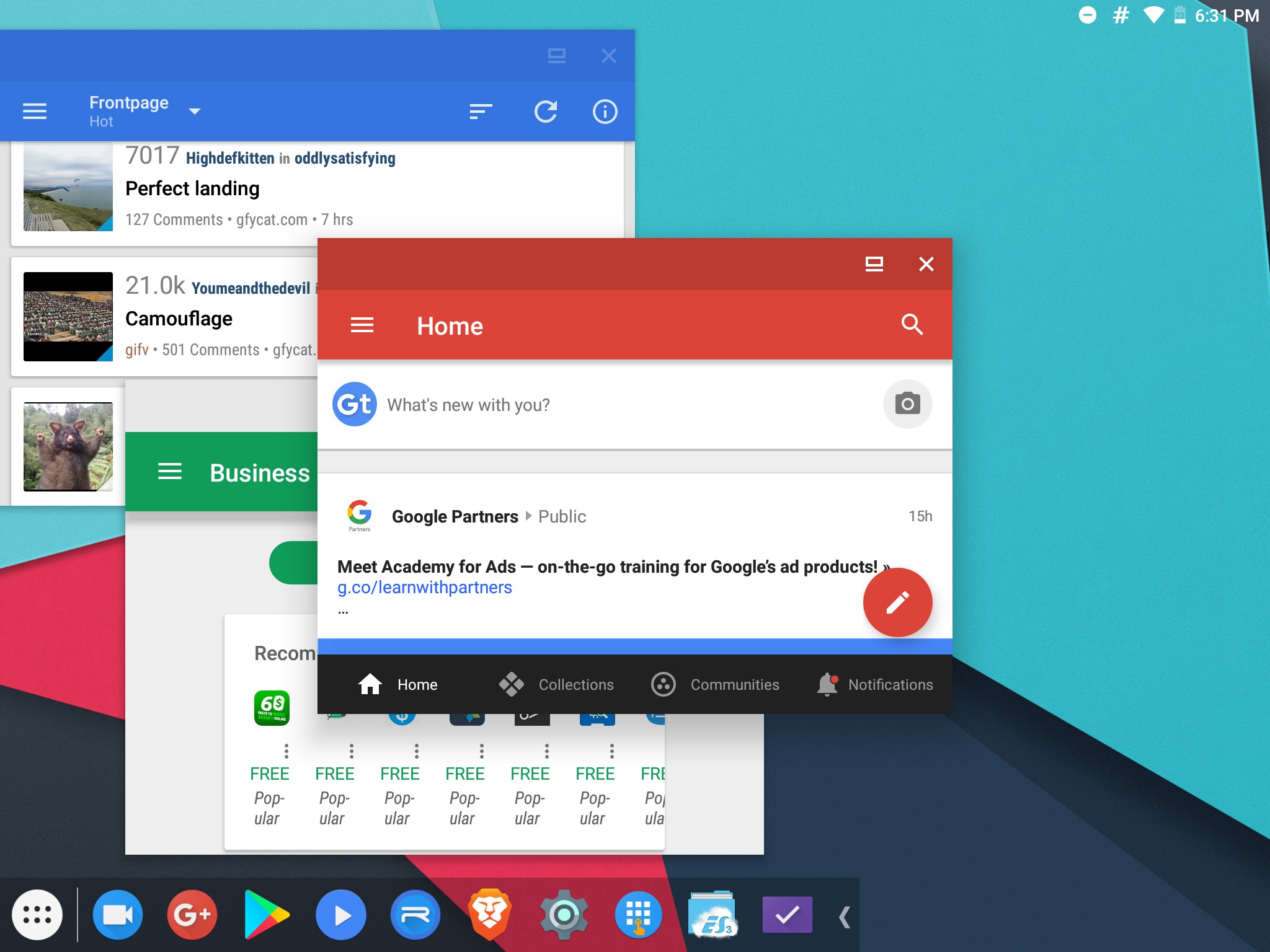Obtenez le multitâche de style bureau sur Android et exécutez plusieurs applications flottantes
Bien que j'aie certainement des griefs contre le Play Store de Google, je dois admettre que mes récentes recommandations sur le Play Store se sont beaucoup améliorées car l'application d'aujourd'hui m'a été signalée par la recommandation de Google et je suis absolument venue chérir cette application. L'application s'appelle Taskbar et c'est une application gratuite et légère qui apporte le multitâche de style bureau aux appareils exécutant Nougat 7.0 sans rooter l'appareil Android.
Cette application peut vous aider à effectuer plusieurs tâches comme un utilisateur de bureau, en particulier lorsque la possibilité d'utiliser un clavier et une souris via un câble OTG est prise en compte.
Comment effectuer plusieurs tâches sur Android comme un utilisateur de bureau sans root
Interface utilisateur de l'application de la barre des tâches
Comment utiliser la barre des tâches [Gratuit]
Étape 1 : Après avoir lancé l'application, appuyez sur le bouton Switch dans le coin supérieur droit pour activer l'application en tant que service d'arrière-plan. Si vous êtes invité à accéder à l'utilisation de l'application, appuyez sur le commutateur à côté de l'icône de l'application.
Autoriser l'accès à l'utilisation
Étape 2 : Vous devriez voir une petite flèche vers la droite dans une barre translucide dans le coin inférieur gauche. Appuyez sur ce bouton pour ouvrir la barre des tâches.
Appuyez sur la flèche pour développer
Étape 3 : Dans la barre des tâches, vous devriez voir une liste des applications récemment utilisées et une icône de tiroir d'applications. Vous pouvez utiliser cette interface pour lancer les applications que vous désirez. Pour réduire la barre, appuyez sur le bouton fléché de l'autre côté.
Interface utilisateur de la barre des tâches
Pour épingler les applications à la soi-disant barre Récents, appuyez longuement sur l'icône de l'application dans le dessin de l'application ou la barre des tâches et sélectionnez Épingler aux Récents. Lorsque l'application est épinglée, une petite icône de raccourci est placée dans le coin inférieur gauche de l'application épinglée.
Appuyez longuement pour plus d'options
Pour redimensionner la fenêtre, faites glisser depuis le bord gauche ou le bas de la fenêtre pour modifier sa taille
De plus, vous obtenez un tas d'autres options lorsque vous appuyez longuement sur l'icône, telles que :
- Lancez l'application dans une nouvelle fenêtre à partir de différentes tailles de fenêtre
- Ouvrez la fenêtre d'informations sur l'application pour effacer les données, mettre en cache et gérer les autorisations de l'application
- Empêchez une application d'apparaître dans la barre des tâches Récents ou de désinstaller l'application elle-même du téléphone.
Exécuter trois applications à la fois sans transpirer
Mais ce qui rend cette application si géniale, c'est la pléthore d'options fournies par le développeur pour personnaliser la barre des tâches et le placement de l'application. Voici donc une liste des fonctionnalités notables de l'application que j'ai trouvées utiles :
- Lancement de l'application au démarrage
- Modification de la vue du tiroir de l'application entre la grille et la liste
- Enregistrement des tailles de fenêtre d'applications spécifiques
- Modification de l'emplacement de la flèche flottante et des couleurs de la barre des tâches
- Basculer entre les packs d'icônes
- Raccourcis clavier externes pour activer le service
À quoi ça ressemble sur une tablette
D'après un usage personnel, je peux dire que les résultats dépendent principalement de la gestion du processeur et de la RAM de l'appareil sur lequel il s'exécute, mais ne rencontrent pas beaucoup de décalage sur un téléphone correctement spécifié. La seule chose qui manque est une fonctionnalité de glisser-déposer robuste et une interopérabilité des applications qui rivalisent avec le prochain iOS 11 d'Apple, mais, bien sûr, c'est à Google de l'implémenter. Bien que l'application ne comporte aucune publicité ou nécessite des achats intégrés pour débloquer des fonctionnalités, vous pouvez certainement soutenir le développement de l'application en achetant le package de dons sur le Play Store, qui est la même application sans aucune nouvelle fonctionnalité.
CONNEXION : Ouvrir des liens avec des onglets personnalisés Chrome dans des bulles flottantes avec Chromer